Como cadastrar usuários e definir níveis de acesso no GFil
Em um ambiente aonde se tem muitas pessoas acessando o sistema, é importante que cada uma tenha seu próprio usuário e restrições de acesso bem definidas. Assim, controlando suas ações.
Para cadastrar um usuário, vá até o menu Operadores > Cadastro.
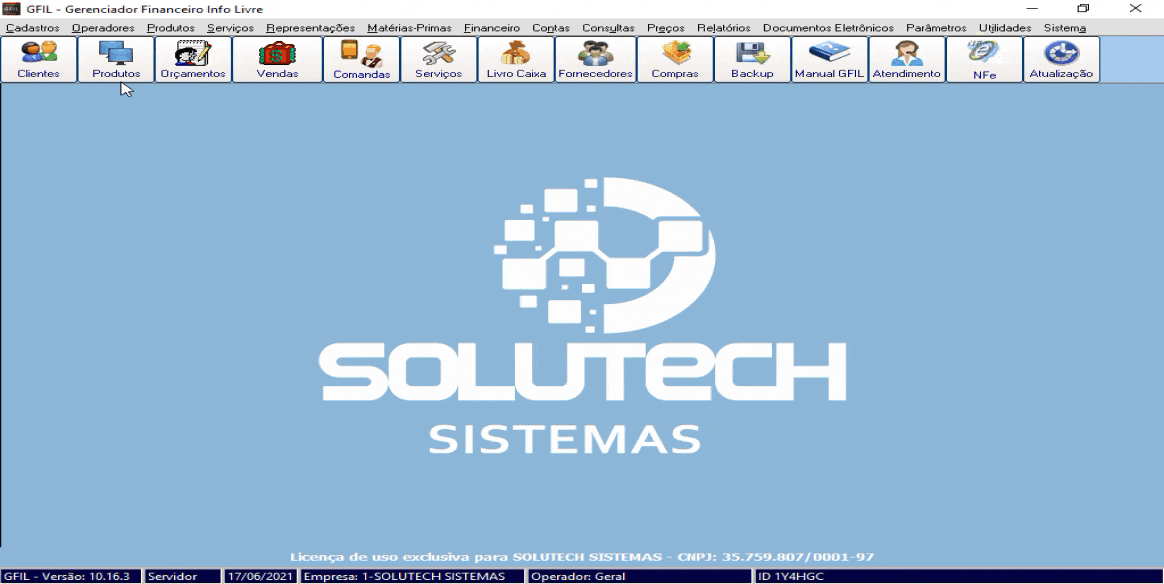
Em seguida, abrirá a tela para que possa cadastrar seu novo usuário.

Abaixo, uma breve descrição sobre os campos da tela acima.
- Código: Campo alfanumérico(permite letras e números) de identificação do usuário.
- Nome: Nome de acesso do usuário levando em consideração letras maiúsculas e minúsculas.
- Email: Email de identificação do usuário.
- Tipo Operador: Definição inicial do nível de acesso do usuário. Selecione Master (acesso total) ou Limitado(acesso com restrições). Trataremos sobre restrições mais adiante.
- Vendedor Vinculado: Caso este usuário já tenha sido cadastrado como vendedor, você pode vincular o vendedor ao usuário para que o torne padrão nos processos de venda.
- Login Simultâneo: Por padrão o GFil apenas permite um acesso por operador no sistema. Mas caso seja necessário mais de um acesso com o mesmo usuário, você deve marcar essa opção.
Depois de informados os dados do novo usuário, você deve Gravar(F6) as informações
Caso tenha selecionado o Tipo de Operador como master, você já terá
um novo usuário para logar. Porém, caso tenha marcado o tipo limitado, o sistema lhe direcionará
para o tratamento de restrições. E apresentará a seguinte tela:

Aqui vamos entender apenas com o que cada aba vai trabalhar. Para saber mais detalhes você deve contatar
o suporte.
- Poderes e Níveis:
Nesta primeira aba, você terá uma lista de funções no sistema aonde cada uma vai
do nível 1 até o nível 3 de acesso. Observe com atenção o detalhamento abaixo:
- Nível 1 : Sem acesso nenhum.
- Nível 2 : Acesso somente para leitura/consulta. O operador poderá acessar o módulo, mas não poderá incluir, alterar ou excluir dados.
- Nível 3 : Acesso total. O operador poderá realizar qualquer operação no módulo.
- Outros Poderes: Na segunda aba temos caixas de seleção as quais você deve ler com atenção e marcar apenas o que este usuário deve ter o poder de executar dentro do sistema.
- Poderes Administrativos: Na terceira aba, você deve selecionar apenas poderes restritos ao usuários administradores, ou seja, usuário definidos como Master no sistema.
Por fim, você deve Gravar(F6) as edições e terá um novo usuário com limitações de acesso no GFil.
Teclas de atalhos
Cada botão do Sistema GFil contém o informativo de atalho entre parênteses. Por exemplo, o botão gravar usamos a tecla de atalho F6. Observe com atenção cada atalho no sistema. Pois as teclas de atalho podem acelerar seu desenvolvimento no sistema.
Ainda restou alguma dúvida? Entre em contato com o nosso time de suporte clicando no botão do whatsapp ao lado.

Por D'aglê Anderson
CEO / Analista15 de Junho de 2021


